Text Editor Pro是一个轻量级的文本编辑器,是款相当不错的文本编辑器。它完全免费软件,你无需一分钱就可以使用它的全部功能。该软件的功能非常丰富和强大,语法高亮支持编程语言和脚本,100多个自定义选项,100多个现成的皮肤,Unicode字符映射,数字单位转换工具,文本比较,JSON / SQL / XML格式化程序,该软件支持多个目录和搜索结果;不仅适合用来写代码,平时日常办公中的文本编辑你也可以用它来提高效率。软件内置了相当多的文本处理工具,可以让您的处理变得高效,并且支持对标签页的设计,包括了侧边栏的相关功能;简单的编辑用户操作界面,快捷的就能完成需要的内容编辑,而且比较的功能可以让两个类似的文件进行比较,还使用不相同的颜色进行标注,对单栏、双栏的显示支持,感兴趣的用户不要错过!
注:给大家带来的安装包中,内含Text Editor软件的32位、64位的安装版及绿色版,自行选择使用
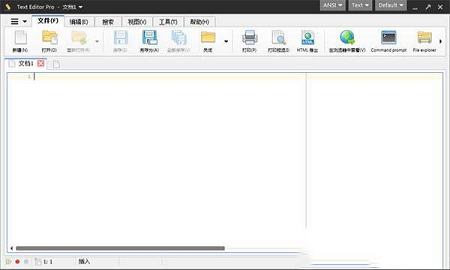
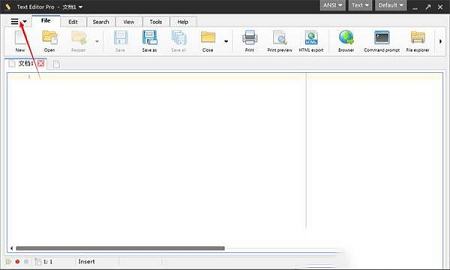
2、选择语言Language,再点击中文Chinese即可
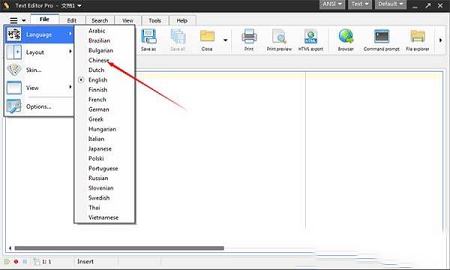
2、可以修改文本区域背景色。默认情况下文本区域的背景是白色的,不喜欢的话,使用最小化按钮左侧的菜单即可更改,并且支持每个标签页都使用单独不同的背景色。
3、标签页设计。你可以使用标签页的方式在Text Editor Pro中打开多个文本文件。
4、侧边栏功能,【视图】-【路径】功能可以在侧栏中显示指定路径,方便你管理和打开路径中的多个文本。
5、语法高亮。如果你使用 Text Editor Pro 编程,那么你会发现它默认就能够支持对所有常见语言进行语法高亮显示。
6、支持各种不同的文字格式编码,ansi、utf8 等都被支持。
7、支持单栏、双栏甚至是三栏显示,方便你对比和编辑多个文本。
8、增强型的插入功能,时间、16进制颜色、空行、注销字符都可以使用此功能快速插入。
9、整行上下移动。
10、排序功能。该软件支持按照每行文本开头字母对整行进行升序或者降序排列。
11、高级选择功能。使用【视图】-【选择模式】,你可以使用鼠标框中文本中的某个方形区域,然后删除这块区域中的文本,而不是按行删除。
12、小地图功能。小地图在浏览行数较多的文本时十分拥有,用来跳转到需要查看的地方比滚动条好用的多,效率也更高。
13、二进制编辑。
14、文本比较功能。2个文本的不同之处会用高亮区分,并且也会用类似小地图的图形告诉你2个文本有区别的地方在哪出,就像软件No1这篇文章截图中的那样。
15、增强型剪贴版。你之前的剪贴记录都会被记录下来,方便你使用。
16、支持宏。
17、支持显示行号、代码折叠、带有 long line marker。
Ctrl + O :打开现有文件。
Ctrl + S:保存活动文件。
Ctrl + Alt + S:使用新名称保存活动文件。
SHIFT + CTRL + S:保存所有文件。
Ctrl + F4:关闭活动文件。
SHIFT + CTRL + F4:关闭所有其他页面。
Ctrl + P:打印活动文件。
Alt + B:在默认浏览器中查看当前文件
ALT + F4:退出应用程序。
Ctrl +D:打开一个新目录。
SHIFT + CTRL + E:编辑活动目录。
SHIFT + CTRL + D:关闭活动目录。
Ctrl + F12:从所选目录及其子目录中搜索文件。
SHIFT + CTRL + J:显示或隐藏同步编辑。
Ctrl + H :显示或隐藏十六进制编辑器
Shift + Ctrl + Tab:转到上一页
Ctrl + Tab:查看>下一页
使用ctrl +单击打开链接。
2、如何在每一行显示行号?
设置工具>选项>编辑器>左边距>线号>显示数十到否。
3、如何在启动时停止加载文件?
设置工具>选项>编辑器>选项卡>将选项卡保存到否。
4、有多个插入符编辑吗?
是。使用ctrl +单击设置多个插入符号或按住Ctrl + Shift键单击可同时在多个位置设置多个插入符号。必须启用多个插入符号(选项>编辑器>插入>多个插入符号)。
5、如何比较两个文件?
使用工具>文本比较或从选项卡菜单中选择文本进行文本比较。
6、如何将INI文件保存到应用程序路径?
使用-appinipath应用程序参数。如果您根本不想使用INI,请使用-noini应用程序参数。
2、修正了菜单图标
3、修正了皮肤选择预览
4、修正旋转编辑
5、更新并修复了AlphaSkins控件
注:给大家带来的安装包中,内含Text Editor软件的32位、64位的安装版及绿色版,自行选择使用
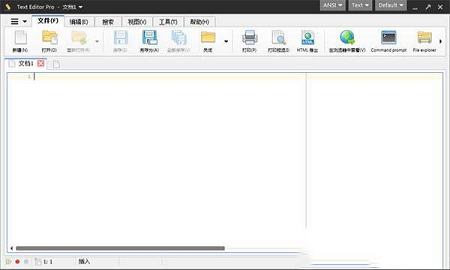
中文设置方法
1、软件默认为英文,运行后点击左上角图标进行更换语言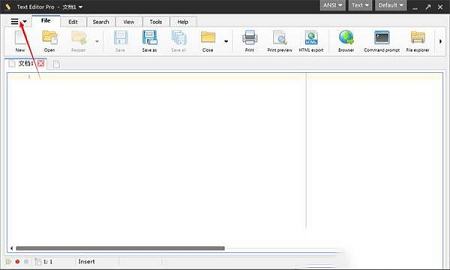
2、选择语言Language,再点击中文Chinese即可
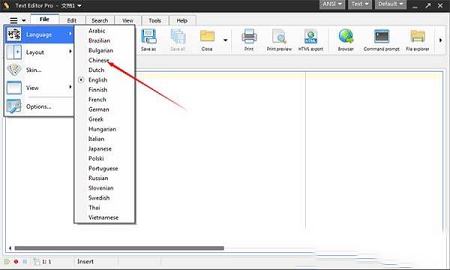
软件功能
1、支持皮肤功能,如果默认皮肤不喜欢的话,你还可以在官网上下载额外的皮肤来使用。2、可以修改文本区域背景色。默认情况下文本区域的背景是白色的,不喜欢的话,使用最小化按钮左侧的菜单即可更改,并且支持每个标签页都使用单独不同的背景色。
3、标签页设计。你可以使用标签页的方式在Text Editor Pro中打开多个文本文件。
4、侧边栏功能,【视图】-【路径】功能可以在侧栏中显示指定路径,方便你管理和打开路径中的多个文本。
5、语法高亮。如果你使用 Text Editor Pro 编程,那么你会发现它默认就能够支持对所有常见语言进行语法高亮显示。
6、支持各种不同的文字格式编码,ansi、utf8 等都被支持。
7、支持单栏、双栏甚至是三栏显示,方便你对比和编辑多个文本。
8、增强型的插入功能,时间、16进制颜色、空行、注销字符都可以使用此功能快速插入。
9、整行上下移动。
10、排序功能。该软件支持按照每行文本开头字母对整行进行升序或者降序排列。
11、高级选择功能。使用【视图】-【选择模式】,你可以使用鼠标框中文本中的某个方形区域,然后删除这块区域中的文本,而不是按行删除。
12、小地图功能。小地图在浏览行数较多的文本时十分拥有,用来跳转到需要查看的地方比滚动条好用的多,效率也更高。
13、二进制编辑。
14、文本比较功能。2个文本的不同之处会用高亮区分,并且也会用类似小地图的图形告诉你2个文本有区别的地方在哪出,就像软件No1这篇文章截图中的那样。
15、增强型剪贴版。你之前的剪贴记录都会被记录下来,方便你使用。
16、支持宏。
17、支持显示行号、代码折叠、带有 long line marker。
常用快捷键
CTRL + N:创建一个新文件Ctrl + O :打开现有文件。
Ctrl + S:保存活动文件。
Ctrl + Alt + S:使用新名称保存活动文件。
SHIFT + CTRL + S:保存所有文件。
Ctrl + F4:关闭活动文件。
SHIFT + CTRL + F4:关闭所有其他页面。
Ctrl + P:打印活动文件。
Alt + B:在默认浏览器中查看当前文件
ALT + F4:退出应用程序。
Ctrl +D:打开一个新目录。
SHIFT + CTRL + E:编辑活动目录。
SHIFT + CTRL + D:关闭活动目录。
Ctrl + F12:从所选目录及其子目录中搜索文件。
SHIFT + CTRL + J:显示或隐藏同步编辑。
Ctrl + H :显示或隐藏十六进制编辑器
Shift + Ctrl + Tab:转到上一页
Ctrl + Tab:查看>下一页
常见问题
1、如何在文本文件中打开WEB链接?使用ctrl +单击打开链接。
2、如何在每一行显示行号?
设置工具>选项>编辑器>左边距>线号>显示数十到否。
3、如何在启动时停止加载文件?
设置工具>选项>编辑器>选项卡>将选项卡保存到否。
4、有多个插入符编辑吗?
是。使用ctrl +单击设置多个插入符号或按住Ctrl + Shift键单击可同时在多个位置设置多个插入符号。必须启用多个插入符号(选项>编辑器>插入>多个插入符号)。
5、如何比较两个文件?
使用工具>文本比较或从选项卡菜单中选择文本进行文本比较。
6、如何将INI文件保存到应用程序路径?
使用-appinipath应用程序参数。如果您根本不想使用INI,请使用-noini应用程序参数。
更新内容
1、修正了主菜单2、修正了菜单图标
3、修正了皮肤选择预览
4、修正旋转编辑
5、更新并修复了AlphaSkins控件
∨ 展开

 Goversoft Privazerv4.04中文破解版
Goversoft Privazerv4.04中文破解版
 RealTimeSync(自动同步软件)v9.9绿色中文版
RealTimeSync(自动同步软件)v9.9绿色中文版
 Rohos Logon Key 3.5 中文破解版
Rohos Logon Key 3.5 中文破解版
 汉王OCR(文字识别软件)v6.0破解版(附安装教程+破解补丁)
汉王OCR(文字识别软件)v6.0破解版(附安装教程+破解补丁)
 QQ群排名优化工具破解版V1.0
QQ群排名优化工具破解版V1.0
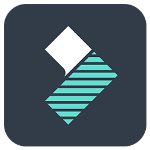 Wondershare Filmora(万兴神剪手)v9.1.4.11中文注册破解版
Wondershare Filmora(万兴神剪手)v9.1.4.11中文注册破解版
 ThesesAssistDrawerv4.0绿色破解版(附注册码)
ThesesAssistDrawerv4.0绿色破解版(附注册码)
 行会2文艺复兴中文补丁 V4.211 Steam版
行会2文艺复兴中文补丁 V4.211 Steam版
 福昕高级pdf编辑器12专业版 V12.0.0.12394 中文破解版
福昕高级pdf编辑器12专业版 V12.0.0.12394 中文破解版
 WPS2022专业增强版破解版 V11.8.2.11739 永久激活码版
WPS2022专业增强版破解版 V11.8.2.11739 永久激活码版
 Adobe Acrobat Pro DC 2018注册机/破解补丁(附破解教程)
Adobe Acrobat Pro DC 2018注册机/破解补丁(附破解教程)
 PDF-XChange Editor密钥破解版 V9.5.365.0 中文免费版
PDF-XChange Editor密钥破解版 V9.5.365.0 中文免费版
 WPS高级付费破解版电脑版 V11.8.2.11739 VIP免费版
WPS高级付费破解版电脑版 V11.8.2.11739 VIP免费版
 福昕高级PDF编辑器中文版免费破解版 V2023 无水印版
福昕高级PDF编辑器中文版免费破解版 V2023 无水印版
 AI辅助写作纠错文本编辑工具 V0.1 免费版下载
AI辅助写作纠错文本编辑工具 V0.1 免费版下载